การ Setup Siemens เพื่อเชื่อมต่อ system port กับ Protocol IEC61850 (digsi4)
- ชี้แจงก่อนว่า Digsi เป็น Program SIEMENS สำหรับตั้งค่า SIEMENS
- Setup project ของ SIEMENS Relay มี 2 โครงสร้าง
- Device File (ถ้าใช้ Insert New Object >> SIPROTEC Device เพื่อ add ตาม Model nubmer)
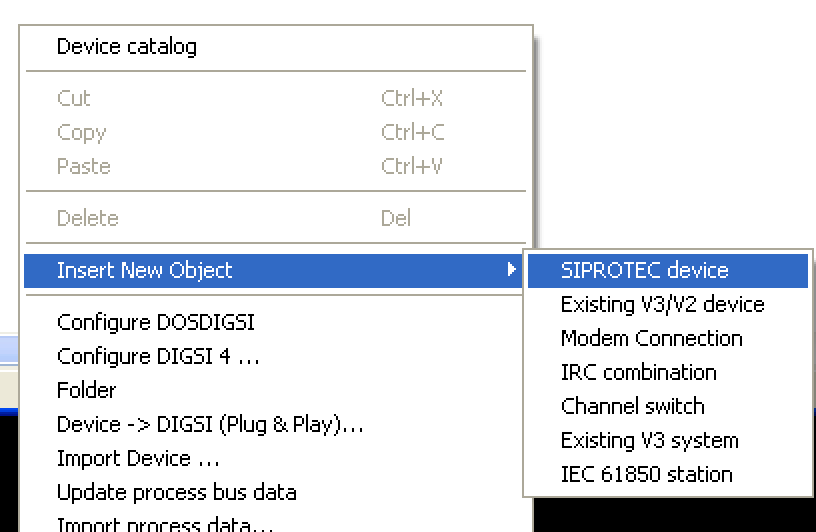
- Varient File (ถ้าใช้ Plug&Play จะได้ file นี้) เวลาเปิด Project มักจะมีคำว่า Var ตามท้ายชื่อ file.
- Device File (ถ้าใช้ Insert New Object >> SIPROTEC Device เพื่อ add ตาม Model nubmer)
- การใช้งาน SIMENS Relay กับ IEC61850 จะต้องใช้ Device file เท่านั้น สำคัญมาก!!! เพราะถ้าใช้ file varient download ลงไปทับ ที่ siemens relay ที่ set โครงสร้าง IEC61850 แล้ว ส่วนของ System IEC61850 config ใน relay จะหายไป ซึ่งจะต้อง config ใหม่ รวมทั้ง Upload Relay setting จาก Device File ใหม่อีกรอบ !!!
- ยกตัวอย่าง Case ที่เริ่มทำ IEC61850 Digsi project file จาก Relay ที่มีการ Setup Protection setting ไว้เรียบร้อยแล้ว
- ขั้นแรกเป็นมาตรฐาน ก่อนทำงาน คือ Backup ปัจจุบันไว้ก่อน … ให้ Download Relay setting มาเก็บเป็นProject file ให้เรียบร้อยก่อนทำงาน
- Create New Project มาและทำการ Add device โดย Click ขวา “Insert New Object”>SIPROTEC device>เลือก Model ให้ตรงกับที่จะ Download และทำการเลือก firmware verionให้ตรงกับที่ Relay ตัวจริงใช้อยู่ (ถ้า Model file ใน SIEMENS ใหม่ว่าให้ download Model file จาก web siemens มา Install ใส่ Digsi เพิ่มเติมแล้วจึง add device ใหม่) ตั้งชื่อ file ให้รู้ว่าตู้ไหน function อะไร
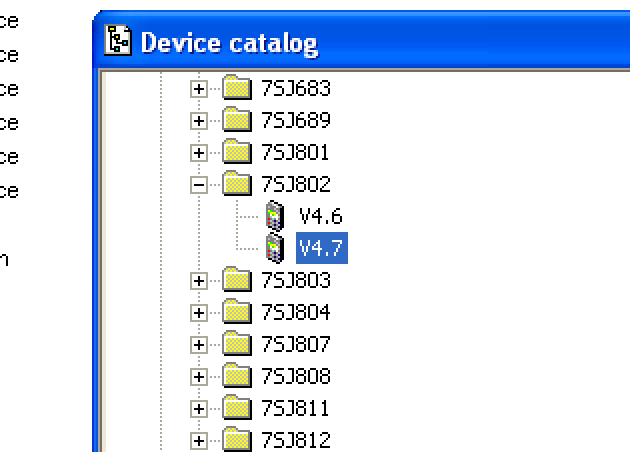
- ต่อสาย USB (แบบสาย printer USB) และเลือก Open Object ทำแบบนี้อาจะจะไม่สามารถ download จาก Relay ได้เนื่องจาก
- Digsi จะตรวขสอบว่า device file version ต้องสอดคล้องกับ version ที่อยู่ใน Relay
- Digsi จะตรวจสอบ Model Number ที่ระบุตอน add deviceตรงกับอุปกรณ์
- Digsi จะตรวจสอบว่า VD address ระหว่าง file ที่ add device ไว้กับ VD address ที่อยู่ใน relay ต้องตรงกัน ไม่อย่างนั้นจะ load ไม่ได้ ( case นี้จะเล่าอีกทีเพราะ ถ้าคน setting relay เร่ิมใช้แต่ verient file setting กับ Relay VD address ของ feeder ที่เหมื่อนๆกันเช่น ของ Out ที่จะมี out1 ,2,3,… มักจะใช้ file setting เดียวกันอัดเข้า Relay ทำให้ VD address ตรงกัน แต่สำหรับ IEC61850 project จะทำแบบนั้นไม่ได้เพราะต้องสร้าง device file ของใครของมัน)
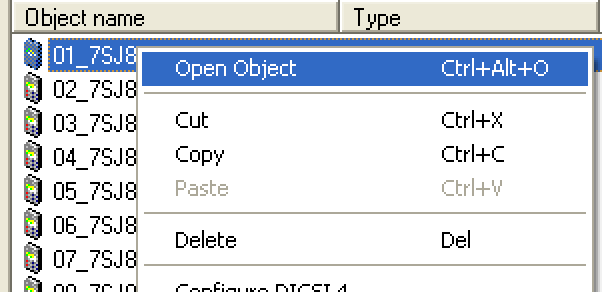
- ซึ่งต้องกดหน้า Relay เพื่อเข้าไปดู VD address ในอุปกรณ์ ตามวิธีการดังนี้
- การกด Relay เพื่อดู VD address และ MLDF number.
- กด enter > Setup > Setup/Extra > Device ID เพื่อเรียกดู VD address
 กดและจด VD address ไว้ด้วยเพราะจะต้องมาเปลีย่นที่ file ที่จะ read Setting + IEC61850 detail กลับมาใส่ file ให้เรียบร้อยก่อน
กดและจด VD address ไว้ด้วยเพราะจะต้องมาเปลีย่นที่ file ที่จะ read Setting + IEC61850 detail กลับมาใส่ file ให้เรียบร้อยก่อน - กด เข้า Setup/Extra > MLFB/Version เพื่อดู Model Number + Firmware Version + P-Set Version (เพื่อให้สอดคล้องกับ Digsi เวลา add device จะต้องลาก Version ของ Device file มาวางจะได้เลือกให้ตรงกับ relay จริง
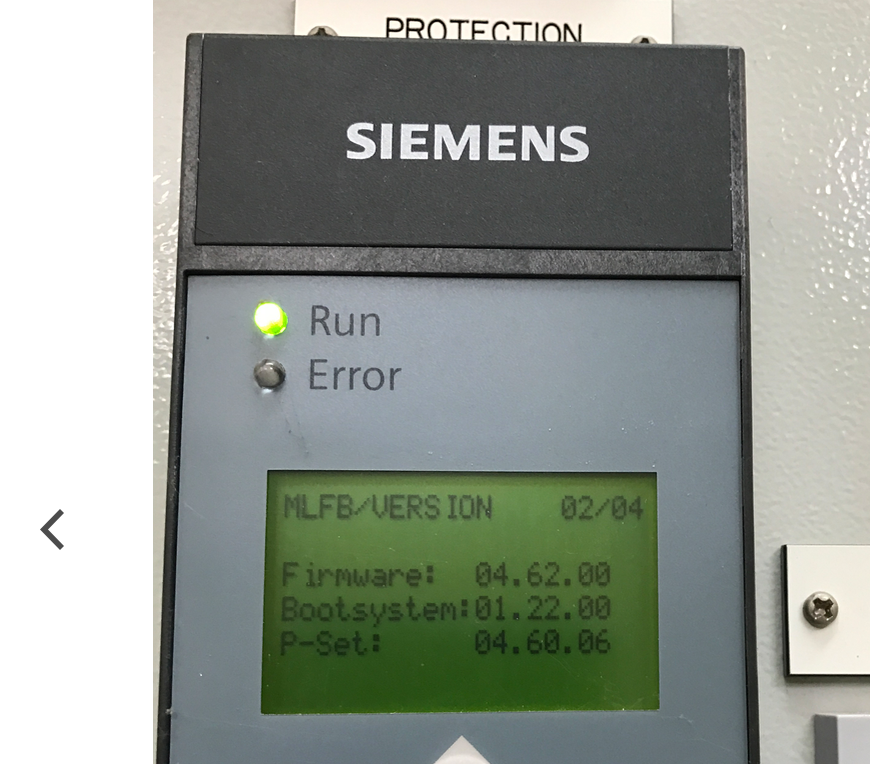
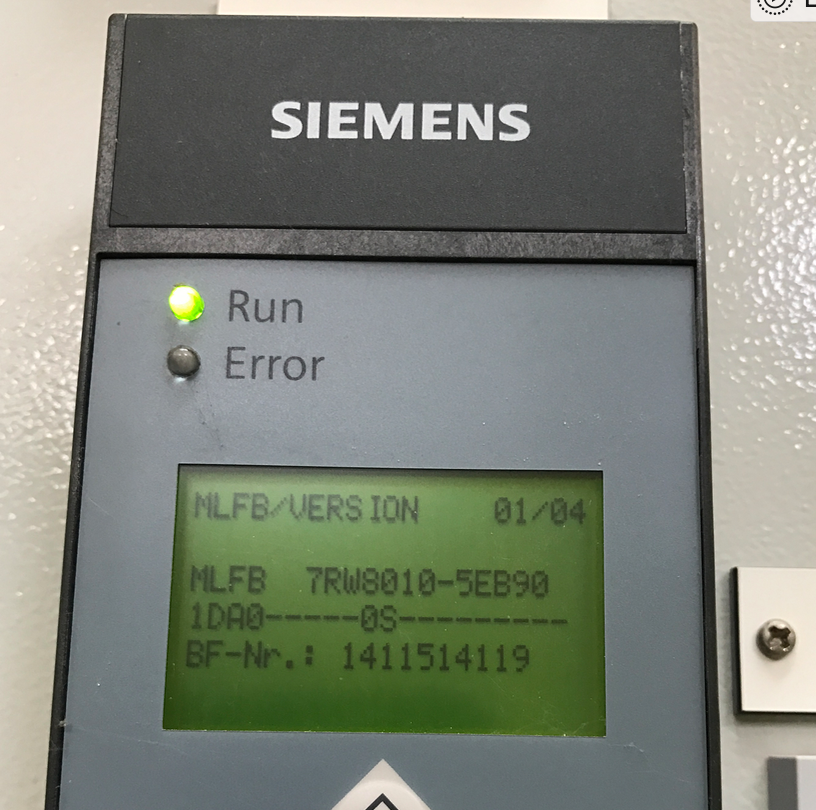
- กด enter > Setup > Setup/Extra > Device ID เพื่อเรียกดู VD address
- การกด Relay เพื่อดู VD address และ MLDF number.
- Create New Project มาและทำการ Add device โดย Click ขวา “Insert New Object”>SIPROTEC device>เลือก Model ให้ตรงกับที่จะ Download และทำการเลือก firmware verionให้ตรงกับที่ Relay ตัวจริงใช้อยู่ (ถ้า Model file ใน SIEMENS ใหม่ว่าให้ download Model file จาก web siemens มา Install ใส่ Digsi เพิ่มเติมแล้วจึง add device ใหม่) ตั้งชื่อ file ให้รู้ว่าตู้ไหน function อะไร
- ขั้นแรกเป็นมาตรฐาน ก่อนทำงาน คือ Backup ปัจจุบันไว้ก่อน … ให้ Download Relay setting มาเก็บเป็นProject file ให้เรียบร้อยก่อนทำงาน
Sample การใช้งาน Digsi เพื่อต้องการ link IEC61850 Point รองรับการเชื่อมต่อจาก CSCS (MMS) Part.
